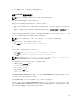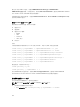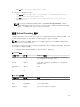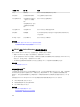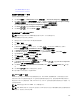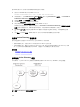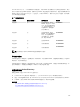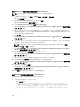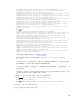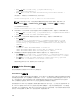Users Guide
导入 iDRAC 固件 SSL 证书
安装每个域控制器的
SSL 证书
安装每个域控制器的 SSL 证书:
1. 单击 Start(开始) → Administrative Tools(管理工具) → Domain Security Policy(域安全策略)。
2. 展开 Public Key Policies(公共密钥策略)文件夹,右键单击 Automatic Certificate Request Settings
(
自动证书申请设置)并单击 Automatic Certificate Request(自动证书申请)。
将显示 Automatic Certificate Request Setup Wizard(自动证书申请设置向导)。
3. 单击 Next(下一步)并选择 Domain Controller(域控制器)。
4. 单击 Next(下一步),然后单击 Finish(完成)。SSL 证书已安装。
将域控制器根 CA 证书导出至 iDRAC
注: 如果系统运行 Windows 2000 或您使用独立的 CA,以下步骤可能不同。
要将域控制器根 CA 证书导出至 iDRAC:
1. 找到运行 Microsoft Enterprise CA 服务的域控制器。
2. 单击开始 → 运行。
3. 输入 mmc,然后单击 OK(确定)。
4. 在 Console 1(控制台 1)(MMC) 窗口中,单击 File(文件)(在 Windows 2000 系统上则单击
Console(控制台))并选择 Add/Remove Snap-in(添加/删除管理单元)。
5. 在 Add/Remove Snap-in(添加/删除管理单元)窗口中,单击 Add(添加)。
6. 在 Standalone Snap-in(独立管理单元)窗口中,选择 Certificates(证书)并单击 Add(添加)。
7. 选择 Computer(计算机)并单击 Next(下一步)。
8. 选择本地计算机,单击完成,然后单击确定。
9. 在控制台 1 窗口中,转到证书个人证书文件夹。
10. 找到并右键单击根 CA 证书,选择所有任务,然后单击导出...。
11. 在 Certificate Export Wizard(证书导出向导)中,单击 Next(下一步)并选择 No do not export the
private key(不,不导出私有密钥)。
12. 单击 Next(下一步)并选择 Base-64 encoded X.509 (.cer)(基于 64 位编码的 X.509 [.cer])作为格
式。
13. 单击 Next(下一步)并将证书保存至系统上的目录。
14. 将在步骤 13 中保存的证书上载到 iDRAC。
导入 iDRAC 固件 SSL 证书
iDRAC SSL 证书是用于 iDRAC Web 服务器的相同证书。所有 iDRAC 控制器都附带一个默认的自签名证书。
如果 Active Directory 服务器设置为在 SSL 会话初始化阶段期间验证客户端,您需要将 iDRAC 服务器证书上
载到 Active Directory 域控制器。如果 Active Directory 不在 SSL 会话的初始化阶段期间执行客户端验证,则
无需此附加步骤。
注: 如果系统运行 Windows 2000,以下步骤可能不同。
注: 如果 iDRAC 固件 SSL 证书是 CA 签名的并且该 CA 的证书已经位于域控制器的“受信任的根认证机构”
列表中
,请勿执行本节中的步骤。
145